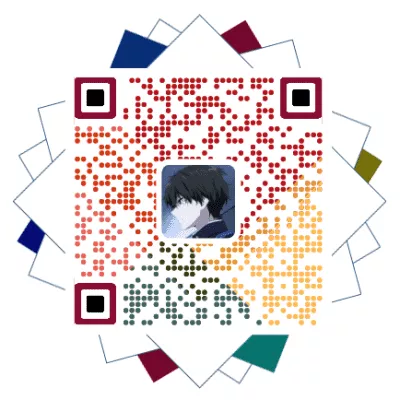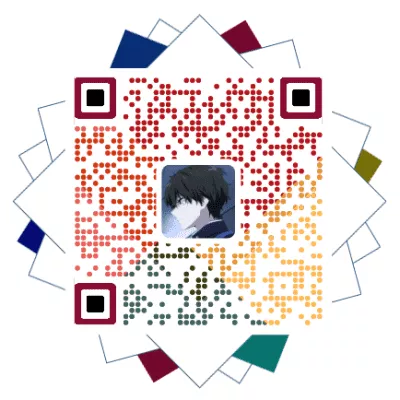使用MiniSandbox前端代码可视化
发表于更新于
字数总计:894阅读时长:3分钟阅读量:
原作者:『轻笑Chuckle』
这里我只是搬运过来的而已,后面准备拿来分享源码,这里先做一个记录,有兴趣的请支持原作者。
前言
官方文档:Mini Sandbox
Github仓库:mini-sandbox
在前面我找了不少的源码文件,但在本地保存太占地方,文件多了也不知道预览的样式是什么,这里就想到了保存到博客上并且也可以实现预览,这里我就想到了前期无意中看到了『轻笑Chuckle』分享的这个预览脚本。
我将其保存在本地引入,并且稍微根据需要对mini-sandbox.js作了一点修改,由于这个js压缩后还有450kb,我建议是在有使用需要的单页通过cdn引入。
1
| <script src="https://unpkg.com/mini-sandbox@0.3.11"></script>
|
使用
在Hexo中使用,在markdown中需要的地方插入div标签,并在文末引入一个js。
1
2
3
| <div id="my-sandbox"></div>
···
<script src="index.js"></script>
|
index.js中按文档这样写
1
2
3
4
5
6
7
8
9
10
11
12
13
14
15
16
17
18
19
20
21
22
23
24
25
26
27
28
29
30
31
32
33
34
35
36
| new MiniSandbox({
el: '#my-sandbox',
files: {
'index.html': {
title: 'HTML',
defaultValue: `<button>点击</button>`,
cssLibs: ['index.css'],
jsLibs: ['index.js'],
},
'index.css': {
title: 'CSS',
defaultValue: `button {
width: 100%;
color: red;
}
`},
'index.js': {
title: 'JS',
defaultValue: `const btn = document.querySelector('button')
btn.addEventListener('click', () => {
alert('这是一个按钮')
})
`}
},
defaultConfig: {
height: '330px',
autoRun: true,
autoRunInterval: 1000,
editorRange: '55%',
draggable: true,
direction: 'row',
}
})
|
效果如下:
Mini Sandbox不仅让我能方便展示前端的代码、组件,同时也允许读者直接修改代码框中的内容并运行(自动的,实时的),试着改改下面的代码,看看效果吧。